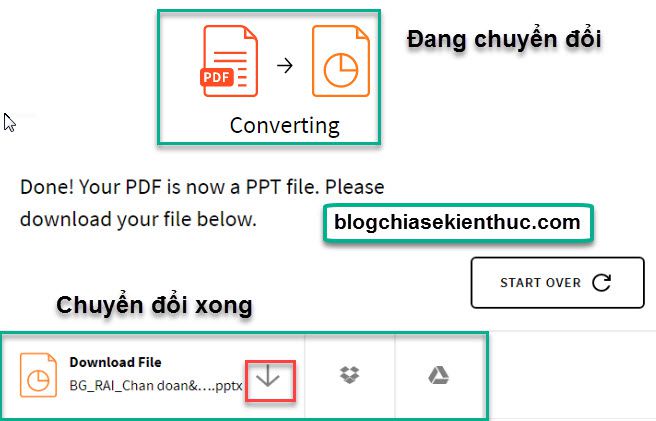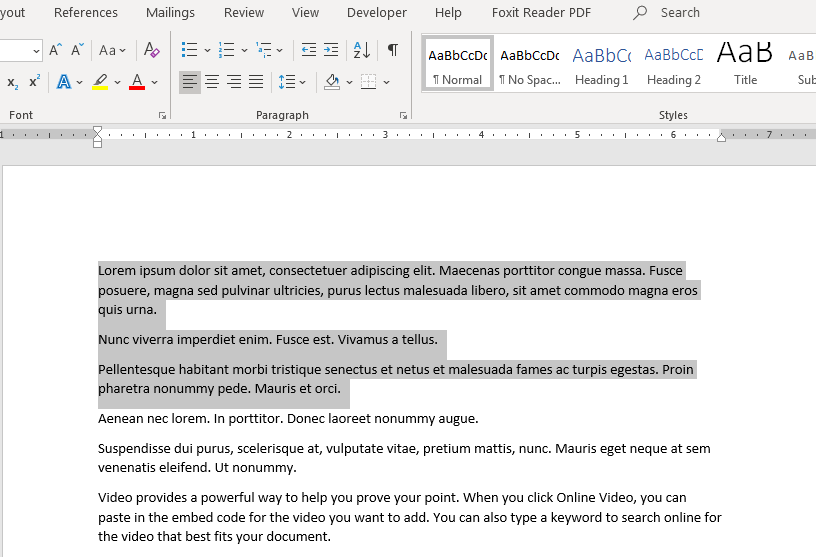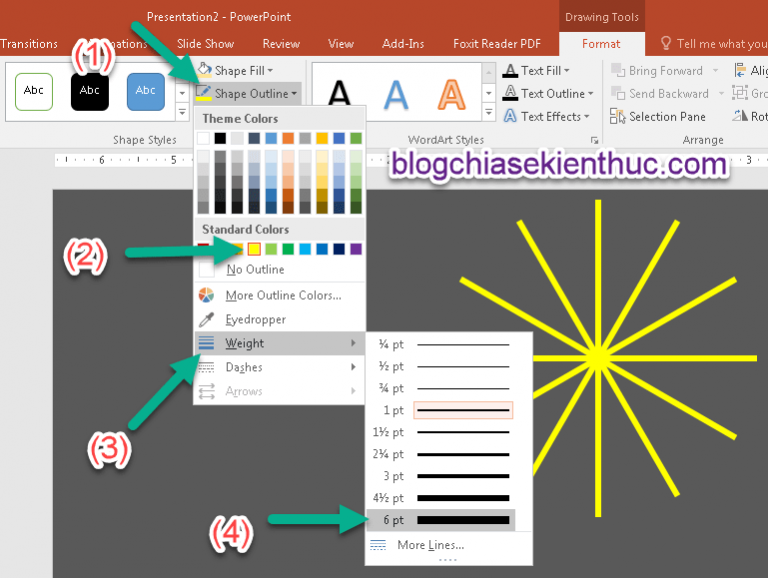Hãy cùng đón đọc bài viết này để cùng nhau tìm hiểu về cách tạo sơ đồ tư duy trên PowerPoint nhé!
1/ Tạo slide sơ đồ tư duy với phần mềm Imindmap
Imindmap được biết đến là phần mềm vẽ sơ đồ tư duy phổ biến hiện nay. Bạn sử dụng phần mềm này để thực hiện đưa bản đồ tự duy Mindmap vào Powerpoint. Trong bài viết này, chúng ta sẽ dùng Imindmap 10, các bước thực hiện như sau:
Bước 1: Đầu tiên, bạn thực hiện tạo cho mình một cái Imindmap, sau đó chọn File đến Export & Share (Một vài phiên bản cũ hơn chỉ có mỗi chữ Export mà không có chữ Share bạn cũng thực hiện như tương tự).

Bước 2: Nhấn chọn chế độ Presentation như hình dưới.

Một vài chế độ chính trong phần Export & Share gồm:
- Share: sử dụng để chia sẻ file mindmap với mọi người thông qua Facebook, Twitter, Evernote, …
- Image: để xuất ra file hình ảnh.
- 3D Image: để xuất ra file hình ảnh dạng không gian 3 chiều hay gọi là 3D.
- Document: thực hiện chèn Mindmap vào powerpoint chỉ khác là cái này sẽ chèn vào word, PDF, HTML.
- Presentation: dùng để xuất ra file powerpoint.
- Project: thực hiện xuất ra file giống như sơ đồ Gantt để quản lí tiến độ của dự án, công việc.
- SVG: thực hiện xuất ra file .svg cho bạn thiết kế đồ họa.
- Spreadsheet: Xuất ra file với định dạng của excel .xlsx
Bước 3: Nhấn chọn tab Single Animated Slide (1)
Tại khung Export Type bạn nhấn chọn Powerpoint Presentation (2)

Để thực hiện chọn thứ tự xuất hiện những nội dung trong trình chiếu Powerpoint bạn nhấn chọn vào Branch Ordering (3). Sau đó bạn nhấn chọn hình ảnh và thao tác bấm dấu mũi tên lên xuống để di chuyển (5)
Automatic (6) giúp đưa thứ tự xuất hiện những nội dung mặc định. Tức là bạn thực hiện tạo các nội dung nào trước thì nó sẽ xuất hiện trước, còn nội dung nào tạo ra sau thì sẽ xuất hiện sau
Sau khi bạn hoàn thành thì bấm OK (7)
Bước 4: Bạn nhấn chọn nơi để lưu file Mindmap. Tiếp đến là thực hiện nhập Tên (1) sau đó bấm Export (2) là xong !

Cuối cùng, đây là file Powerpoint Mindmap mà mình đã xuất ra. File này sẽ có định dạng là .ppt chứ không phải .pptx
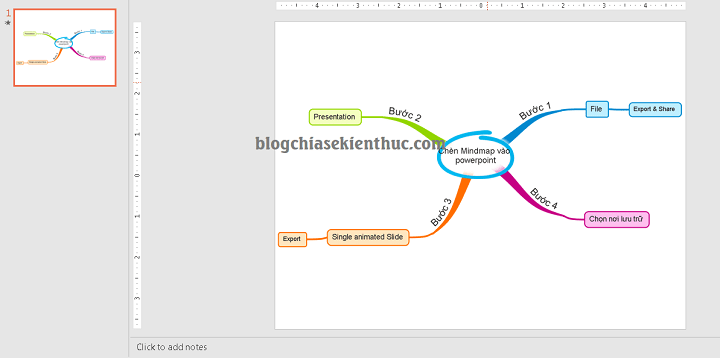
Bước 5: Tiến hành click chuột phải vào slide rồi nhấn chọn Copy hoặc là nhấn tổ hợp phím Ctrl + C.

Mở file Powerpoint mà bạn cần sử dụng Mindmap, rồi click vào dưới chỗ slide cần chèn để cho Powerpoint hiển thị gạch đỏ như hình dưới và dùng tổ hợp phím Ctrl + V để chèn slide.

Xem thêm: Hướng dẫn vẽ hình ảnh dùng trong PowerPoint
2/ Sử dụng SmartArt để vẽ Mindmap cho Powerpoint
Với phương pháp thứ 2, bạn sẽ vẽ sơ đồ tư duy Mindmap hoàn toàn trên Powerpoint, dùng những công cụ có sẵn trên PowerPoint mà không cần bất cứ phần mềm của hãng thứ 3 nào khác.
Để thực hiện cách thứ 2 này, bạn tiến hành nhấn chọn tab Insertchọn SmartArt rồi chọn tiếp Relationship => Chọn mẫu để tạo sơ đồ tư duy và nhấnOK.

Sau đó, bạn tiến hành nhập văn bản vào những ô trên mẫu thôi..
3/ Sử dụng hình ảnh chụp, vẽ sơ đồ tư duy thủ công (không khuyến khích)
Cách làm này thì phải nói là rất nhanh luôn, bạn chỉ cần sử dụng một tờ giấy vẽ cái sơ đồ tư duy ra. Tiếp đó dùng điện thoại để chụp lại và tiến hành chèn hình ảnh đó vào Powerpoint.
Tóm lại là cách này chỉ tốn thời gian vẽ nhưng lại không thể hiện được sự chuyên nghiệp, nên tốt hơn hết vẫn là tự thao tác trên PowerPoint nhé!
Hi vọng những hướng dẫn về cách tạo sơ đồ tư duy trên PowerPoint trên đây sẽ giúp ích được cho bạn, chúc bạn thực hiện thành công!
Xem thêm: Hướng dẫn cách làm mờ ảnh trong PowerPoint